Belajar Makro dengan Macro Recording LibreOffice
Belajar Makro dengan Macro Recording LibreOffice
Metode yang biasa digunakan untuk pemula adalah menggunakan makro yang telah ditulis oleh orang lain atau menggunakan built-in macro recorder, yang merekam keystroke dan menyimpannya untuk digunakan. Macro recorder bekerja dengan merekam perintah-perintah yang di-dispatch.
Jika Anda harus memasukkan infromasi yang sama secara berulang-ulang, Anda dapat menyalin informasi dan menempelnya setiap kali Anda perlukan. Akan tetapi jika hal lain yang disalin ke dalam clipboard, maka isi clipboard berubah. Ini berarti Anda perlu menyalin lagi informasi yang berulang-ulang tersebut. Untuk mengatasi masalah ini, Anda dapat membuat makro yang memasukkan informasi yang berulang tersebut. Walaupun demikian, beberapa jenis informasi yang perlu dimasukkan secara berulang-ulang ke dalam dokumen, kadang AutoText lebih tepat daripada makro.
-
Pastikan macro recording di-enable dengan cara klik Tools > Options > LibreOffice > Advanced pada menu bar dan pilih opsi Enable macro recording. Secara default, fitur ini tidak aktif ketika LibreOffice dipasang pada komputer Anda.
-
Klik Tools > Macros > Record Macro untuk memulai merekam makro. Sebuah kotak dialog kecil akan muncul. Hal ini menandakan bahwa LibreOffice sedang merekam makro.
-
Ketik infromasi yang diinginkan atau lakukan suatu operasi. Contoh, ketika nama Anda.
-
Klik Stop Recording pada kotak dialog Recording untuk menghentikan perekaman sehingga muncul kotak dialog LibreOffice Basic Macros.
-
Buka library yang berisi My Macros.
-
Temukan library dengan nama Standard pada My Macros.
-
Pilih library Standard dan klik New Module untuk membuat sebuah module baru untuk memuat makro tersebut, sehingga muncul kotak dialog New Module.
-
Tulis nama untuk modul baru tersebut, contoh Recorded, dan klik OK untuk membuat modul. Sekarang kotak dialog LibreOffice Basic Macros menampilkan nama dari modul baru tersebut pada Standard library.
-
Pada text box Macro name, ketikkan nama untuk makro yang baru saja Anda rekam, contoh EnterMyName.
-
Klik Save untuk menyimpan makro dan menutup kotak dialog LibreOffice Basic Macros.
-
Jika Anda mengikuti semua langkah di atas, sekarang library Standard berisi sebuah modul dengan nama Recorded dan modul ini berisi makro EnterMyName.
-
Klik Tools > Macros > Run Macro pada menu bar untuk membuka kotak dialog Macro Selector.
-
Contoh, pilih makro yang baru Anda buat yaitu makro EnterMyName dan klik Run.
Sebagai alternatif, klik Tools > Macros > Organize Macros > LibreOffice Basic pada menu bar untuk membuka kotak dialog LibreOffice Basic Macros, pilih makro dan klik Run.
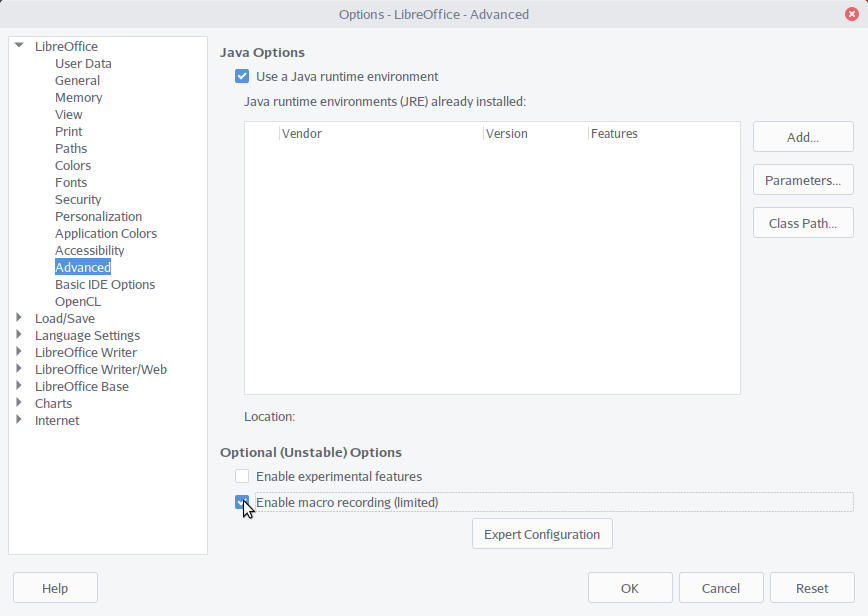
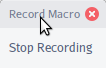
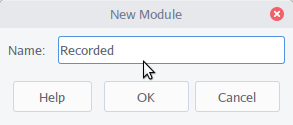
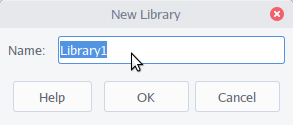
Rujukan:
- e-book Documentation LibreOffice Team, Getting Started Guide LibreOffice Version 4.2 (© 2010–2014).
- Praktek dengan LibreOffice 5.1.4.2 yang terpasang di BlankOn Linux Tambora RC-2
Latest posts by Faiq Aminuddin (see all)
- Sayembara BlankOn Dibuka Kembali! - 22 Jan 2023
- 5 Pengaturan Saat Mengetik Pegon di LibreOffice - 20 Des 2022
- Mengetik Pegon dengan Keyboard Arab - 19 Des 2022